Relations¶
Make Single User¶
Référence
- Mode
Mode Objet
- Menu
Rend les blocs de données de l’objet sélectionné ou de tous les objets mono utilisateurs, c’est-à-dire non partagés (liés) entre les autres objets du fichier blend.
En outre, il peut également faire des copies mono-utilisateurs de ses dépendances, comme les maillages, les courbes, les matériaux, les animations…
- Type
Ces actions fonctionnent sur les objets sélectionnés, ou sur tous les objets de la scène.
All, Selected Objects
- Data-blocks
Vous permet, en plus de la sélection prédéfinie dans le menu, de choisir individuellement le type des blocs de données.
Object, Object Data, Materials, Textures, Object Animation
Voir aussi
Transfer Mesh Data¶
Référence
- Mode
Mode Objet
- Menu
L’outil Transfert de données transfère plusieurs types de données d’un maillage à l’autre. Les types de données comprennent les groupes de sommets, les UV maps, les couleurs des sommets, les normales personnalisées…
Le transfert fonctionne en générant un mappage entre les éléments du maillage source (sommets, arêtes, etc.) et ceux de destination, soit sur une base individuelle, soit en mappant plusieurs éléments sources vers une seule destination par un mappage interpolé.
Transfère la (les) couche(s) de données des maillages actifs aux maillages sélectionnés.
- Freeze Operator
Empêcher la modification des paramètres pour relancer l’opérateur. Ceci est utile si vous modifiez plusieurs paramètres à la fois avec une géométrie lourde.
- Data Type
Les données à transférer.
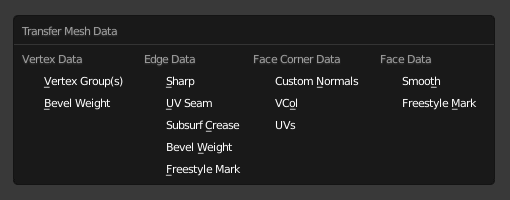
Data types.¶
- Create Data
Ajouter des couches de données sur les maillages de destination si nécessaire.
- Vertex Mapping
Méthode utilisée pour mapper les sommets sources à ceux de destination. Parce que les options changent en fonction du Data Type les options sont expliquées dans Vertex Mapping ci-dessous.
Vertex Mapping¶
Topology¶
L’option la plus simple, prévoit que les deux maillages ont un nombre identique d’éléments, et les font correspondre par ordre (indices). Utile, par exemple, entre des maillages qui étaient des copies identiques et qui ont été déformés différemment.
One-To-One Mappings¶
Ceux-ci ne sélectionnent toujours qu’un seul élément source pour chaque élément destination, souvent sur la base de la distance la plus courte.
- Vertices
- Nearest Vertex
Utilise le sommet de la source le plus proche.
- Nearest Edge Vertex
Utilise le sommet de la source le plus proche de l’arête de la source la plus proche.
- Nearest Face Vertex
Utilise le sommet de la source le plus proche de la face de la source la plus proche.
- Edges
- Nearest Vertices
Utilise l’arête de la source dont les sommets sont les plus proches des sommets de l’arête de destination.
- Nearest Edge
Utilise l’arête de la source la plus proche (en utilisant les points médians de l’arête).
- Nearest Face Edge
Utilise l’arête de la source la plus proche de la face de la source la plus proche (en utilisant les points médians de l’arête).
- Face Corners
Un coin de face n’est pas un véritable objet en soi, c’est une sorte de sommet fendu attaché à une face spécifique. C’est pourquoi les aspects du sommet (emplacement) et de la face (normale, …) sont utilisés pour les faire correspondre ensemble.
- Nearest Corner and Best Matching Normal
Utilise le coin de la source ayant le split normal le plus similaire avec celui de la destination, à partir de ceux qui partagent le sommet de la source le plus proche.
- Nearest Corner and Best Matching Face Normal
Utilise le coin de la source ayant la normale de face la plus similaire à celle de la destination, à partir de ceux qui partagent le sommet de la source le plus proche.
- Nearest Corner of Nearest Face
Utilise le coin le plus proche de la source de la face la plus proche de la source.
- Faces
- Nearest Face
Utilise la face de la source la plus proche.
- Best Normal-Matching:
Utilise la face de la source qui est normalement la plus semblable à celle de la destination.
Interpolated Mappings¶
Utilise la face de la source dont la normale est la plus semblable à celle de la destination.
- Vertices
- Nearest Edge Interpolated
Utilise le point le plus proche de l’arête de la source la plus proche, interpole les données des deux sommets de l’arête de la source.
- Nearest Face Interpolated
Uses nearest point on nearest source’s face, interpolates data from all that source face’s vertices.
- Projected Face Interpolated
Utilise le point de la face source touché par la projection du sommet de destination le long de sa propre normale, interpole les données de tous les sommets de cette face source.
- Edges
- Projected Edge Interpolated
Il s’agit d’un processus d’échantillonnage. Plusieurs rayons sont lancés le long de l’arête de la destination (en interpolant les normales des sommets des deux arêtes), et si un nombre suffisant d’entre eux touchent l’arête d’une source, toutes les données des arêtes de la source touchées sont interpolées dans l’arête de la destination.
- Face Corners
Un coin de face n’est pas un véritable objet en soi, c’est une sorte de sommet fendu attaché à une face spécifique. C’est pourquoi les aspects du sommet (emplacement) et de la face (normale, …) sont utilisés pour les faire correspondre ensemble.
- Nearest Face Interpolated
Utilise le point le plus proche de la face de la source la plus proche, interpole les données de tous les coins de cette face de la source.
- Projected Face Interpolated
Uses point of face on source hit by projection of destination corner along its own normal, interpolates data from all that source face’s corners.
- Faces
- Projected Face Interpolated
This is a sampling process. Several rays are cast from the whole destination’s face (along its own normal), and if enough of them hit a source’s face, all hit source faces” data are interpolated into destination one.
Further Options¶
- Auto Transform
Automatically computes the transformation to get the best possible match between source and destination meshes.
This allows to match and transfer data between two meshes with similar shape, but transformed differently. Note that you’ll get best results with exact copies of the same mesh. Otherwise, you’ll likely get better results if you « visually » make them match in 3D space (and use Object Transform) instead.
- Object Transform
Evaluate source and destination meshes in global space.
- Only Neighbor Geometry
Source elements must be closer than given distance from destination one.
- Max Distance
Maximum allowed distance between source and destination element (for non-topology mappings).
- Ray Radius
Width of rays. Useful when ray casting against vertices or edges.
- Mix Mode
How to affect destination elements with source values.
- All
Replaces everything in destination (note that Mix Factor is still used).
- Above Threshold
Only replaces destination value if it is above given threshold Mix Factor. How that threshold is interpreted depends on data type, note that for Boolean values this option fakes a logical AND.
- Below Threshold
Only replaces destination value if it is below given threshold Mix Factor. How that threshold is interpreted depends on data type, note that for Boolean values this option fakes a logical OR.
- Mix, Add, Subtract, Multiply
Apply that operation, using mix factor to control how much of source or destination value to use. Only available for a few types (vertex groups, vertex colors).
- Mix Factor
How much of the transferred data gets mixed into existing one (not supported by all data types).
Transfer Mesh Data Layout¶
Référence
- Mode
Mode Objet
- Menu
Transfers layout of data layer(s) from active to selected meshes.
- Data Type
Les données à transférer.
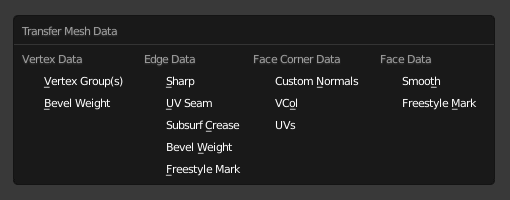
Data types.¶
- Exact Match
Also Delete some data layers from destination if necessary, so that it matches the source exactly.
- Source Layers Selection
Which layers to transfer, in case of multi-layer types.
- Active Layer
Only transfer the active data layer.
- All Layers
Transfer all data layers.
- Destination Layers Matching
How to match source and destination layers.
- By Name
Match target data layers to affect by name.
- By Order
Match target data layers to affect by order (indices).
Voir aussi